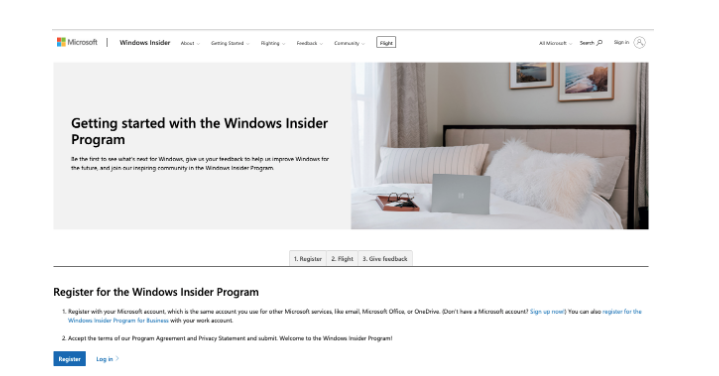Windows es probablemente el sistema operativo que requiere más atención en fase de instalación de Docker. De hecho, hay algunos requisitos previos que es necesario tener en cuenta.
Versiones de Windows compatibles
Antes de instalar Docker para Windows, asegúrate que tengas una versión de Windows compatible: hoy en día, las versiones soportadas son: Windows 10 64-bit: Home, Pro, Enterprise, o Education, versión 1903 (Build 18362 o superior).
Windows Subsystem para Linux
Como descrito en la documentación oficial de Docker, antes de instalar Docker para Windows es necesario instalar el «Windows Subsystem para Linux».
Existen dos maneras de instalar el «Windows Subsystem para Linux»: hay una versión “simplificada” que requiere la registración al programa “Windows Insider”, y una versión “manual” que requiere algunos pasos para ejecutar a través de la línea de comandos.
Vamos a ver la versión simplificada, ya que se considera la más sencilla, rápida e inmediata.
En primer lugar, inicia sesión en el portal de Windows Insider y sigue los pasos de registración.
Una vez completada la registración, abre un terminal con los privilegios de administrador y ejecuta la orden:
$ wsl –install
Completado el proceso de instalación, hay que reiniciar el ordenador. En este momento, será posible utilizar Windows Subsystem para Linux.
La primera vez que lanzas una distribución Linux recién instalada, se te abrirá una ventana de la consola y se te pedirá que esperes la descompresión y almacenamiento de los archivos en tu PC. Todos los inicios futuros serán mucho más rápidos.
Deberás entonces crear un usuario y una contraseña para tu nueva distribución Linux que por defecto es Ubuntu.
Si prefieres evitar la registración en el portal Windows Insider, puedes elegir el procedimiento manual que prevé los pasos indicados en esta página.
Requisitos de sistema
Es necesario respetar algunos requisitos hardware para que la instalación de Docker en Windows se realice correctamente.
De hecho, necesitas una máquina con procesador de 64 bits y por lo menos 4 GB de RAM, pero si tu PC es relativamente nuevo, esto no tendría que ser un problema.
Asegúrate que la virtualización hardware sea habilitada a tu BIOS. Para acceder al BIOS, verifica la guía específica para tu máquina.
Linux Kernel Update Package
Como último requisito previo, tienes que instalar el paquete de actualización de Linux Kernel. Puedes descargarlo desde este enlace y ejecutar la instalación.
Instalación de Docker para Windows
Por fin, puedes descargar el paquete de instalación de Docker para Windows directamente desde el siguiente enlace. Abre el instalador y sigue las instrucciones. Una vez reiniciado el ordenador, será posible utilizar Docker en tu máquina.
En conclusión
Hemos pensado en crear un artículo específico para la instalación de Docker para Windows, porque como hemos visto, hay algunos requisitos previos y diferentes maneras de instalación.
Hemos mostrado el procedimiento que reputamos más sencillo y rápido para completar la instalación en Windows. Consulta la documentación oficial de Docker para más profundizaciones y guárdala a tu alcance porque, como has podido ver, es muy útil en fase de uso de Docker y siempre actualizada.
Docker es un instrumento fundamental y no puedes no conocerlo, sobre todo si hoy en día eres un desarrollador de nivel avanzado. Nosotros estamos aquí para simplificarte la vía de formación.
Read related articles
Kubernetes Cloud: servicios en la nube para Kubernetes, mini guía práctica
Kubernetes Cloud: vamos a observar de cerca Amazon Elastic Kubernetes Service (EKS), Google Kubernetes Engine (GKE) y Servicio Azure Kubernetes
Cómo funciona Kubernetes: funcionamiento y estructura
Cómo funciona Kubernetes: mini guía para entender el funcionamiento de una de las herramientas más importantes para un desarrollador de
Docker vs Kubernetes: vamos a ver en qué se diferencian
Docker vs Kubernetes: vamos a ver en qué se diferencian y por qué a veces nos confundimos A veces nos

 English
English
 Italiano
Italiano